Hur man organiserar arbete på en plotter
Storformatutskrift är ordentligt i vårt liv. Det är svårt att föreställa sig ett företag som aldrig har utnyttjat tjänsterna för tryckplotterproduktion. Affischer, banderoller, stora skyltar, stora klistermärken - allt detta och mycket mer skrivs ut på specialmaskiner som kräver noggrann och omtänksam användning. Sådana anordningar kallas plotters eller cutter-plotters (enheter som arbetar med 2 in 1-principen, tryckning och samtidig skärning). Låt oss försöka förstå invecklingen av denna tekniks funktion, ta hänsyn till några exempel och kasta ljus på de nyanser som måste beaktas innan du börjar arbeta med en plotter.
innehåll
Vad är en plotter
Dessa anordningar uppfanns för att kunna skriva ut och skära adhesiva widescreenprodukter. Men de riktigt massiva plotterna bidrog till att bli termisk överföringsfilm. När förbrukningsvaror blev överkomliga och tillförlitliga i kvalitet ökade populariteten hos plotters dramatiskt. Om man tittar på någon inskription eller bild som appliceras på textilier, kan man vara säker på att den gjordes med en plotter. Men som nästan någon inskription på filmen.

Skärning (kartong eller papper) utförs också av en plotter. Enligt den vanligaste klassificeringen är sådana plotters vanligtvis uppdelade i följande varianter.
- platt. Materialet placeras på en stor horisontell yta som är helt platt. Bilden skärs med en rörlig vagn med en kniv fixerad i den.

- rullande. Materialförsörjningen utförs genom att valsen rullas och skärning längs märkena beror på vagnens rörelse i endast ett läge (höger och vänster). Denna typ av enheter kan inte skryta med hög bildnoggrannhet.

- laser. Vid en första anblick kan en vanlig platt plotter påminna en hel del.Skillnaden är att i stället för en kniv skärs ett laserhuvud.

Programvara för att arbeta
Plottern arbetar enligt en förutbestämd algoritm. Först måste du ansluta till en persondator. Bilden som ska skrivas ut skickas till enheten, varefter skärningsprocessen sker. Arbetshastigheten är starkt beroende av den teknik som används av en eller annan modell. I framtiden appliceras det resulterande materialet på en metall- eller textilyta, beroende på behovet.
På plottern finns programvara som implementerar processen. Naturligtvis måste ett motsvarande program installeras på en persondator, utan vilken det är omöjligt att skicka en ritning för skärning. Det enklaste sättet att göra detta är från Korela - Coreldrawprogramvara för plotterutskrift.
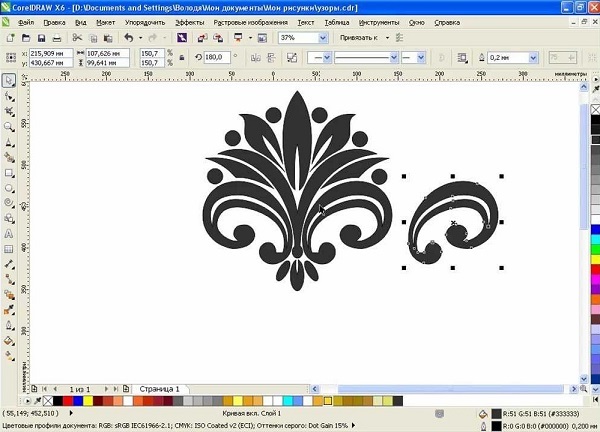
Om konturskärningen utförs felaktigt, eller om skäret har skiftats över det tryckta, måste du konfigurera programvaran.
Förutom CorelDraw kan du använda programmet PlotCalc. Det har ett ganska enkelt gränssnitt, det är lätt att arbeta i det, förutom det tar inte mycket tid att lära sig.Ett annat välkänt plotterprogram är SignCut. Den fullständiga versionen betalas, men från den officiella webbplatsen kan du hämta en testversion, som har vissa begränsningar. Programmenyn visade sig i allmänhet vara lite överbelastad, men funktionaliteten är imponerande. Med det här verktyget kan du styra klippets djup, förutsatt att det här alternativet stöds av själva modellen.
Något mindre känt program ECUT. Den största fördelen med den här mjukvaran är att den låter dig klippa filer direkt från CorelDraw. Filer skrivs direkt till plotterporten, kringgår deltagarnas deltagande. Därför minimeras förekomsten av fel och inkompatibilitet.
Följande programvara för att visa information på en plotter kallas OMEGA CUT. Omega används huvudsakligen för att arbeta med projektdokumentation och är populär bland dem som arbetar med plotters inom detta område. Funktionen är begränsad till omfattningen, kanske programmet kan beskrivas som medium.
Plotterns princip, utöver tryckning, innebär också att man skär. Naturligtvis är inte all programvara skriven med den här funktionen i åtanke.Enkelt uttryckt, inte alla plotterprogram lämpar sig för en frässkärare och vice versa. För enheter som arbetar med 2 in 1-principen, är den oftast levererade "inbyggd" programvara, utvecklad och implementerad av tillverkaren av utrustningen. Det finns emellertid alltid möjlighet att använda program från tredje part om funktionerna i den förinstallerade programvaran inte längre uppfyller kraven.

Om du bara behöver klippa ut bilderna, så är det här inte nödvändigt att köpa ett program, vars licens mäts i hundratusentals rubel. Tillräckligt begränsat till mer överkomliga motsvarigheter. Om jobbet bara innebär att du skriver ut, kan du begränsa dig till funktionerna för den inbäddade mjukvaran utan att investera ett öre vid köp av programvara. Självklart, om du under arbetet måste tillgripa en vektorgrafikredaktörs tjänster och skriva ut komplexa mönster, bör du överväga att expandera programvarans funktionalitet för plottern.
Utskriftsalgoritm på plotter
Utskriftsalgoritmen på en plotter (enligt Korela-exemplet) är som följer.
- Du måste hitta och öppna "filen" i fönstret som tycks hitta sidlayoutalternativ och välj en av dem: snabb utskrift (med standardmönster), parametrar från föregående inställning eller tillgodose nuvarande inställning för det kommande utskriften.
- Om ritningen innebär sidlayout kan du justera denna parameter i lämplig meny. Sidlayouten innehåller flera underobjekt samtidigt, där många olika värden styrs. De flesta har cue markörervilket klargör vilken av parametrarna som ska ändras. När du har slutfört alla manipuleringar kan du använda förhandsgranskningen och, om du vill, avbryta ändringarna.
- Därefter måste du fortsätta skriva ut (eller mata ut till plottern) och i "namn" kolumnen, välj modell av plottern som utskriften ska utföras på. I egenskaperna kan du ställa in plotterdriverens inställningar.
- I avsnittet "Pappersstorlek" behöver du bara använda standardiserade dimensionerför att eliminera förvirring. Det är bäst att hålla sig till formatet som stöds av modellen. För att ta reda på vilka format som modellen fungerar med måste du titta på dess prestandaegenskaper.
- I kolumnen "Utskriftsskala" ska du ange "enligt pappersstorlek" eller ställa in den till önskad storlek. Linjans tjocklek ska också skalas i strikt överensstämmelse med tryckskalan.
- Kolumnen "Utskriftsintervall" låter dig välja mellan följande objekt: "All geometry", "Draw borders", "named view" eller ändra alla dessa parametrar själv.
- Därefter måste du ange det önskade antalet kopior av förseglingen.
- För att skicka information inte till en skrivare, men till en sparad fil, kan du klicka på elementet "skriv ut till fil".
- Efter alla manipuleringar kommer programmet att erbjuda förhandsvisning planerade utskrifter. Om användaren vill skriva ut dokumentet i sin befintliga form kommer det att räcka för att han klickar på "ok", varefter filen skickas omedelbart till plottern eller kö för utskrift om enheten inte är tillgänglig just nu av någon anledning.
Det finns flera kortkommandon och snabbtangenter som kan användas för att göra utskrifter mycket enklare. När kommandot "skriv ut" skrivs in i kommandoraden startar användaren utskriftsprocessen.Och för snabb tillgång till utskrift, tryck bara på menyn i den öppna programutforskaren, peka markören på "fil" -elementet och tryck på "skriv ut" och sedan "snabbutskrift" (eller snabbnyckel Ctrl + P).
Skära olika material
Naturligtvis krävs för genomförandet av denna funktion en skärplotter eller plotterskärare. Klippets kvalitet beror på ett antal kriterier.
- Bladskärpa. Ju nyare kniven desto skarpare blir det. Naturligtvis är det för enkla uppgifter, till exempel skärpapper, inte den nyaste kniven lämplig, men för smyckenarbete, varav mycket beror på noggrannhet, bör bladet vara så skarpt som möjligt.

- Källkvalitet, Ie hur svårt och sant är själva ritningen. Ibland tar det mesta av tiden att slutföra en fil än att skriva ut och designa. När allt kommer omkring, om ens en indikator inte konvergerar någonstans, kommer strukturen av figuren att brytas.
- Mattan ska vara klibbig nogatt fixa en förbrukningsbrunn (tyg, vinyl, etc.).
- Anpassning för ett visst material. Vanligtvis kan alla tillgängliga inställningar ses i egenskaperna hos enheten själv. Det är bäst att ställa in dem manuellt, eftersom tekniken inte kan känna igen materialet på egen hand.
För att prova ett nytt material i verksamheten måste du alltid ha till hands en slags ritning. Testprover som erbjuds av tillverkaren återspeglar inte alltid den verkliga bilden, för innebär skärkretsar och kvadrater, där det inte finns något komplicerat.
Utan preliminär provning rekommenderas det högt att inte utföra ett fullständigt mönster - sannolikheten för felaktigt visat material är högt.

En annan viktig faktor om det innebär att skära flera material på en gång. För varje material måste du ha en separat kniv: bladet för papper och tyg är helt annorlunda. Vissa experter märker blad för att inte förvirra dem. Till exempel "T" - tyg, "K" - kartong etc.
Om det inte bara är planerat att skriva ut mönster, blir det nödvändigt att arbeta med tryck och bladöverhängninggenom att exponera det som krävs i systeminställningarna. Skillnaden i arbetet på tyget endast i principen för vidare användning: skärning under skräddarsydda eller utförande av ansökan. För skärning på kartong är höjden på vilken bladet kommer att stiga viktigt. Eftersom själva materialet är lätt att "spela" är det nödvändigt att spåraså att vid kartläggning av kartongen var fast fastsatt i ett läge för att eliminera snedvridning.

film
Oracalfilm kräver speciell noggrannhet vid förberedelse att skära. Eftersom vinylbasen lätt kan deformeras krävs smyckets precision vid fixeringstidpunkten. Ju större bilden (bild, logotyp, etc.), desto mer försiktig layoutdesignern ska agera. Under arbetet med detta material är det nödvändigt att överväga att skärning endast kommer att vara mellanprocess. Vinylfilm, innan du får ett färdigt utseende, går igenom flera stadier av bearbetning. Om du jämför det med andra material, som tyg, kan du notera en viss komplexitet under drift.
papper
När du arbetar med vanligt bredformatpapper, räcker det bara att följa bladens skärpa och ändra dem i tid. Papper är väldigt mycket opretentiös när det gäller skärning. Dess nackdelar kan uppstå under kemiska och termiska reaktioner, men under skärningen av själva mönstret är sannolikheten för en defekt inte så hög.
Med tanke på alla ovanstående aspekter blir det inte svårt att klippa olika material med en plotterskärare.Självklart, utan en viss erfarenhet, kommer det alltid att finnas risk för att förstöra ett parti av ämnen. Därför rekommenderar experter att försöka skära först på små testmaterial. För att starta huvudskärningen av något av ovanstående material är det endast när det är säkert att originalfilen med bilden är korrekt byggd och alla dess delar beräknas och konvergeras. Det är också viktigt att vara uppmärksam på enhetens tekniska skick, placera knivarna under materialet och kontrollera deras skärpa.
slutsats
Arbeta på en plotter är lätt, du behöver bara lite skicklighet och vård. Alla aspekter av arbetet har sin egen steg-för-steg-algoritm, från att välja och installera ett program för att arbeta med filer för att betjäna enskilda delar av enheten. Även om något inte fungerar första gången, förtvivla inte och ge upp. Efter att ha visat tålamod kommer några av stadierna av arbetet med en plotter att läras framgångsrikt. Det bör noteras att användningen av storformatutskriftsteknik i majoriteten inte skiljer sig mycket från driften av skrivare eller multifunktionsenheter. Vissa specifika nyanser är givetvis närvarande, men om du vill kan alla dessa punkter studeras och lär dig att arbeta med dem.

/rating_on.png)











